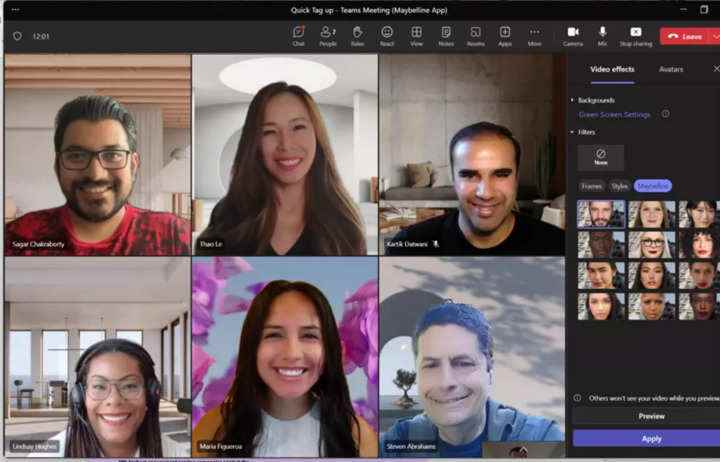
Microsoft Teams görüntülü görüşmelerinde yapay zeka destekli makyaj filtreleri sunmak için Maybelline New York ile ortaklık kurdu. Maybelline Beauty uygulaması adı verilen yeni özellik, 20 Temmuz’dan itibaren Microsoft Teams kurumsal müşterilerinin kullanımına sunulacak.
Teams’deki Maybelline Beauty uygulaması, Maybelline’in ana şirketi L’Oreal’ın sahibi olduğu güzellik şirketi için bir artırılmış gerçeklik teknolojisi olan Modiface tarafından etkinleştirilen yapay zeka destekli işlevselliği kullanır. Modiface AI, dijital filtrelerin sorunsuz uygulanmasını sağlayan bir “sanal harita” oluşturmak için kullanıcının yüzünün 70’ten fazla noktasını tanımlar. Maybelline Beauty uygulaması, fondöten, kapatıcı, allık, göz farı, göz kalemi ve ruj dahil olmak üzere 12 farklı makyaj görünümü sunacak. Kullanıcılar, görünümleri uygulamadan önce önizleyebilir ve ayrıca makyajın yoğunluğunu da ayarlayabilir.
Maybelline Beauty uygulaması, Teams toplantı ayarlarındaki “Video Efektleri” sekmesinde bulunur. Uygulamayı kullanmak için kullanıcıların bir Microsoft Teams kurumsal hesabına sahip olmaları gerekir. Uygulama şu anda yalnızca İngilizce olarak mevcuttur, ancak Microsoft gelecekte diğer diller için destek eklemeyi planladığını söylüyor.
Teams’de Maybelline uygulamasını kullanmaya başlama
Bir sonraki görüşmenizden önce:
“Toplantıya katıl”ı tıklayın
“Video Efektleri”ne tıklayın
Ardından “Daha Fazla Video Efekti”
Sağ bölmede aşağı kaydırın ve “Filtreler” kategorisi altında “Maybelline”i seçin.
Tümünü görüntülemek için aşağı kaydırın ve en sevdiğiniz görünümü seçin
Halihazırda bir toplantıya katıldıysanız ve bir görünüm seçmek istiyorsanız şu adımları izleyin:
Toplantı ekranınızın üst kısmındaki “Diğer…” seçeneğine tıklayın.
“Video Efektleri”ne tıklayın.
Sağ bölmede aşağı kaydırın ve “Filtreler” kategorisi altında “Maybelline”i seçin
Tümünü görüntülemek için aşağı kaydırın ve en sevdiğiniz görünümü seçin
Seçtiğiniz görünümü başkaları henüz görüntülemeden görmek için “Önizleme”ye veya en sevdiğiniz görünümü açmak için “Uygula”ya tıklayın.
Çözüm
Özellik başlangıçta önizleme modunda mevcuttur ve küresel olarak Microsoft Teams kurumsal müşterilerine periyodik olarak yayınlanacaktır.
FacebooktwitterLinkedin
makalenin sonu
